Winodws11の初期設定では、タスクバーの配置が中央揃えになっております。
設定を変更することで、簡単にWindows10などと同じようにタスクバーの配置を左揃えにすることができます。
タスクバーを左揃えにする方法
Winodws11でタスクバーの配置が中央揃えになったので、これをいままのWinodwsと同じように左寄せで表示するように変更する。
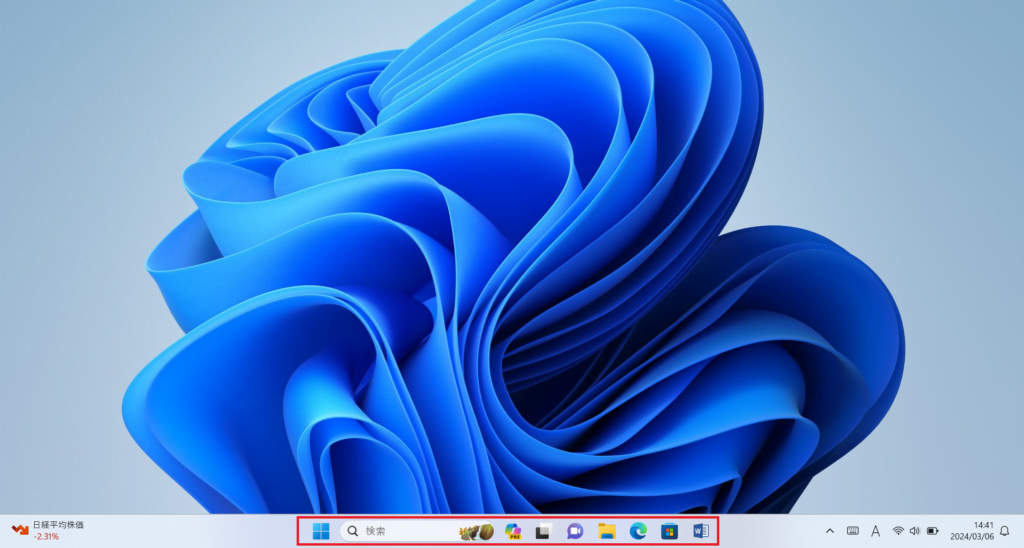
ダスクバーを左揃えで表示する手順は以下の流れになります。
まず、タスクバーのなにも表示されていないところで右クリックします。(①)
メニューが表示されるので「タスクバーの設定」をクリックします。(②)
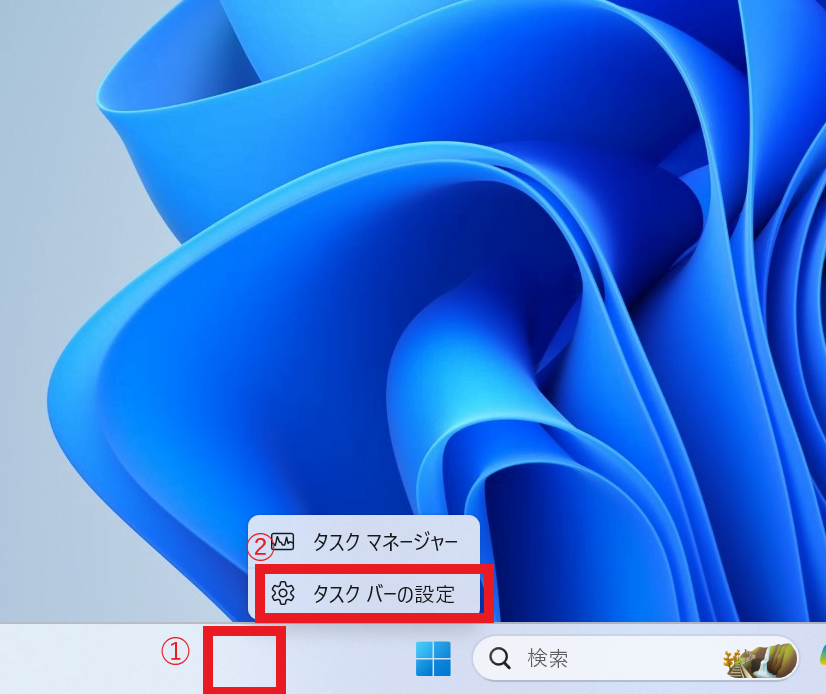
タスクバーの設定画面が表示されます。
「タスクバーの動作」をクリックします。(③)
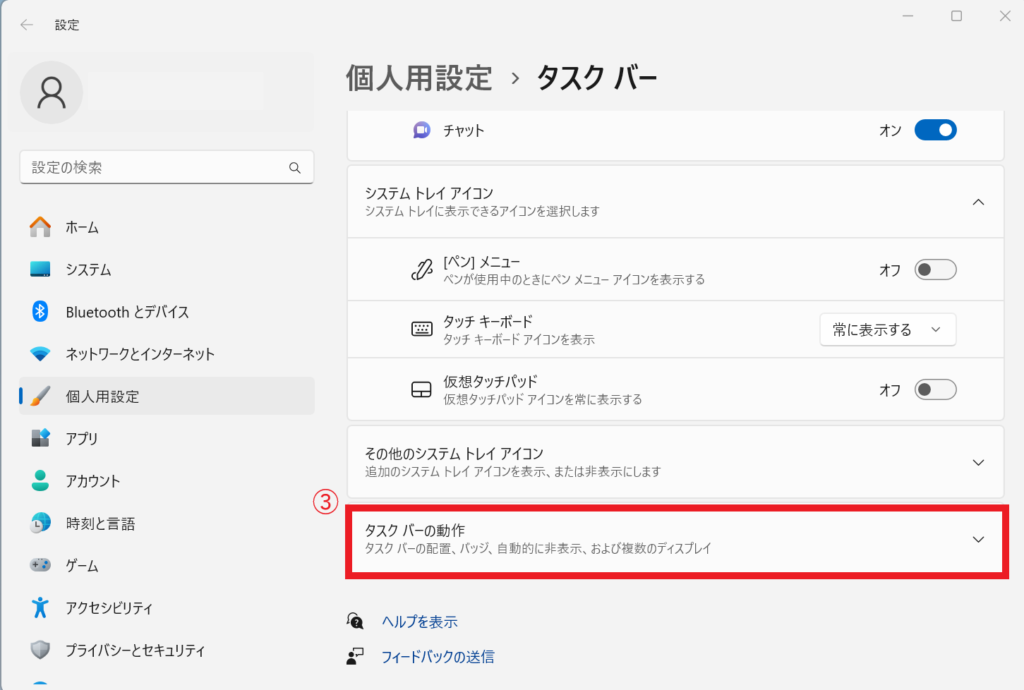
「タスクバーの配置」のプルダウンリストをクリックします。(④)
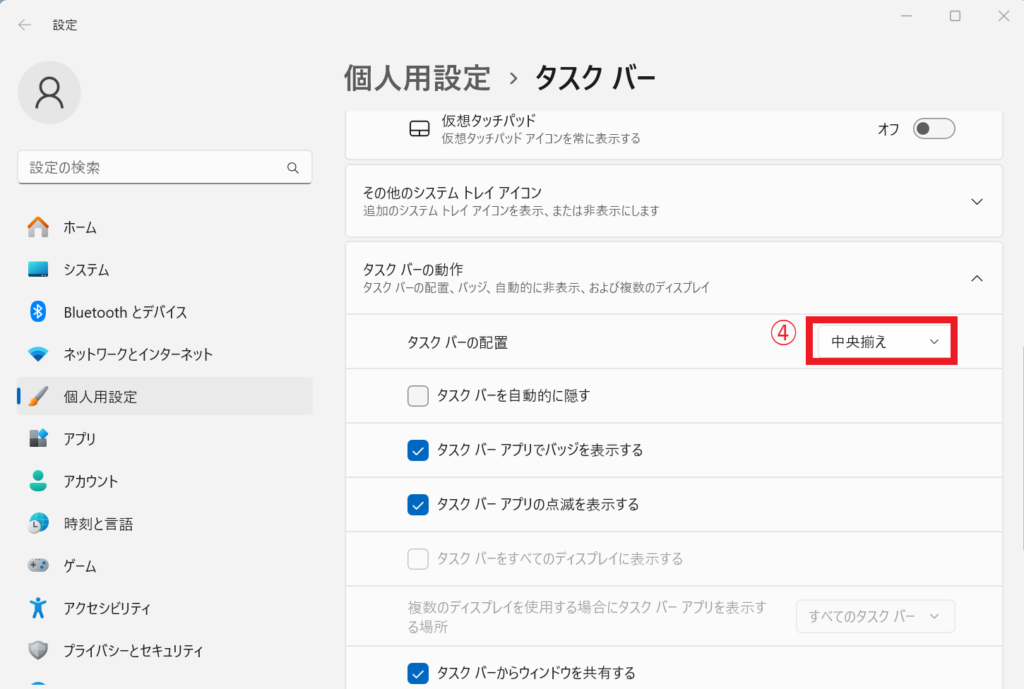
リストから「左揃え」をクリックして選択します。(⑤)
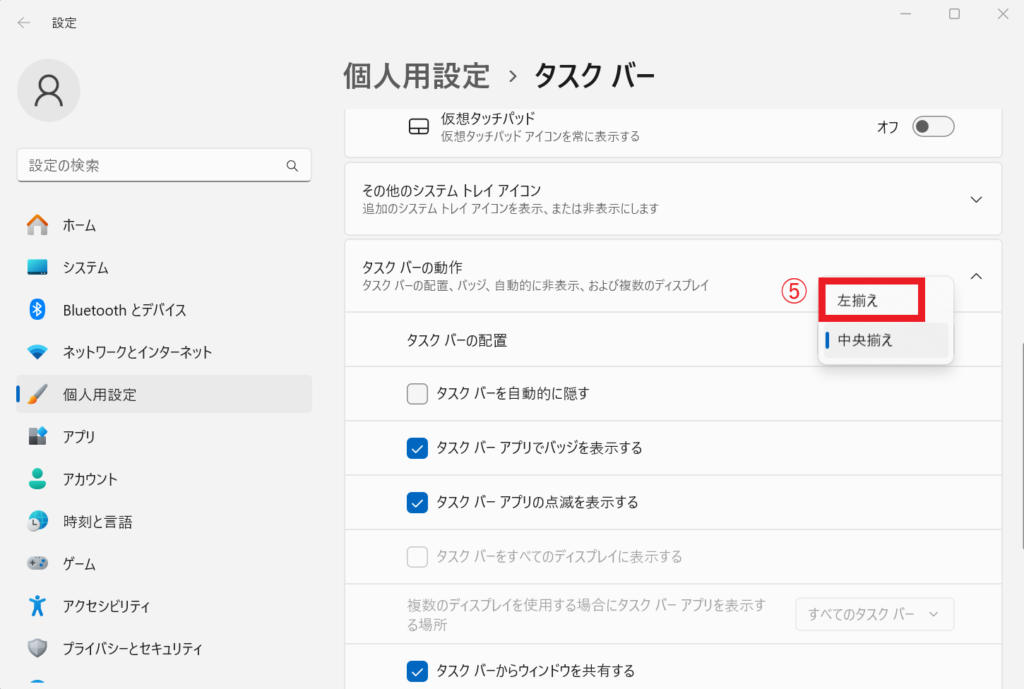
これでタスクバーが左揃えで表示されるようになります。
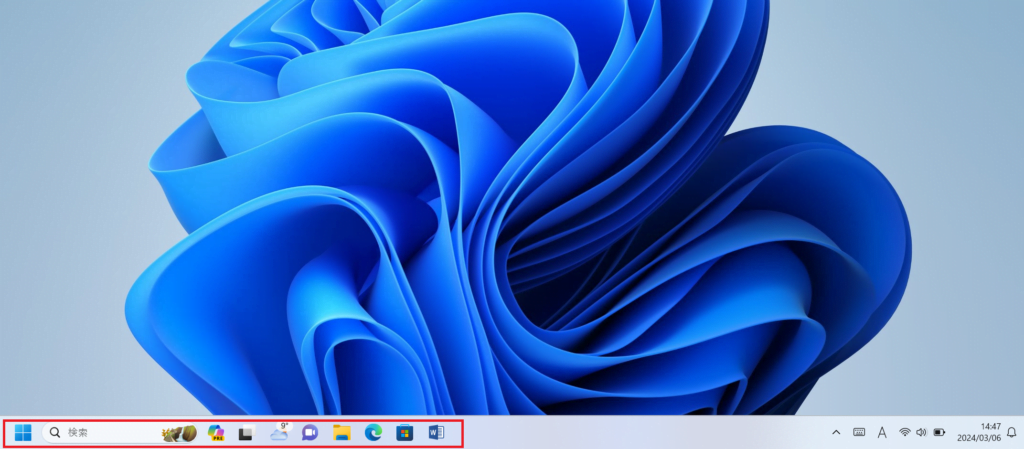
まとめ
以上で、Winodws11でタスクバーを左揃えにする方法の紹介を終わります。
個々の好みや作業スタイルに合わせて変更してみてください。

